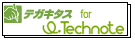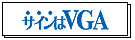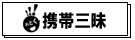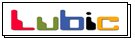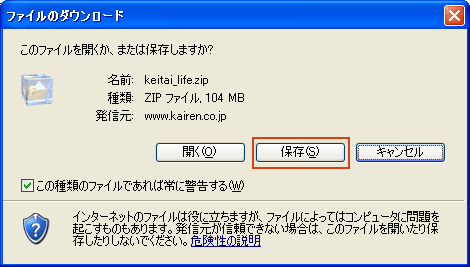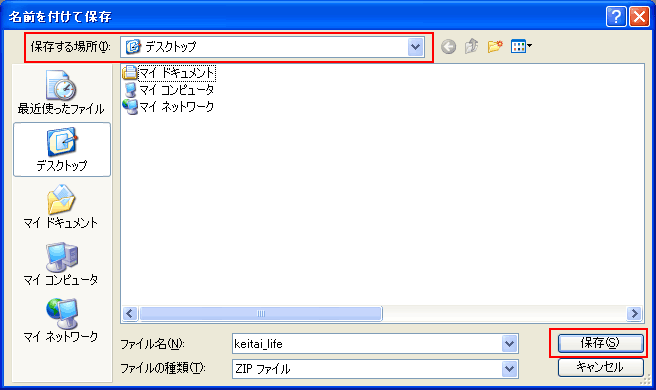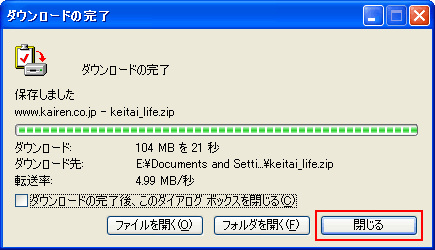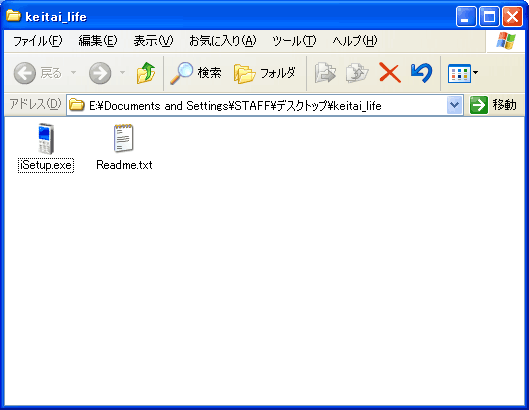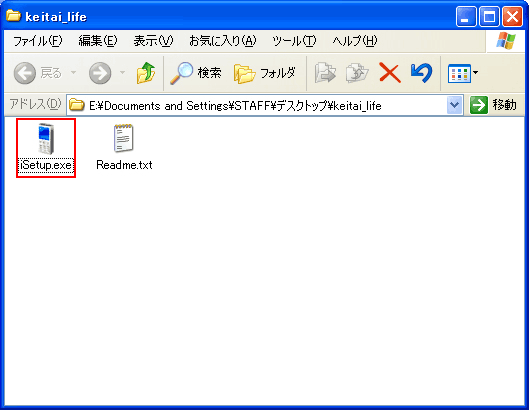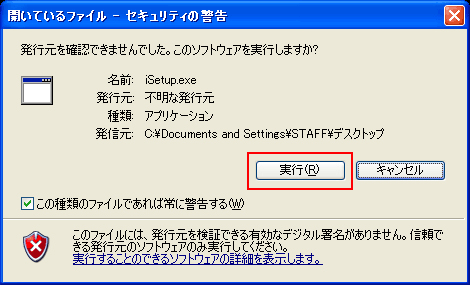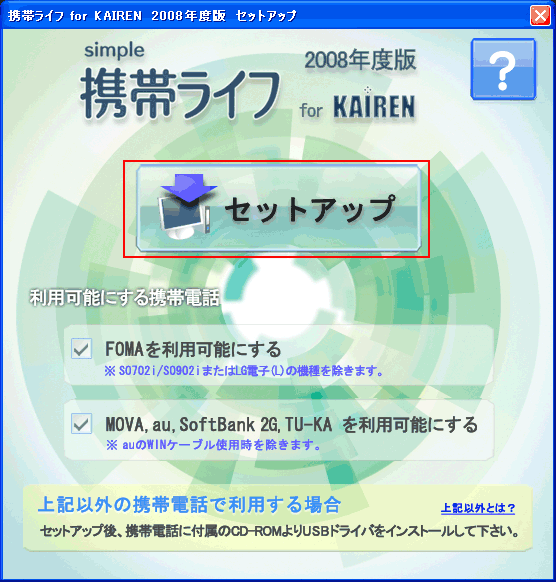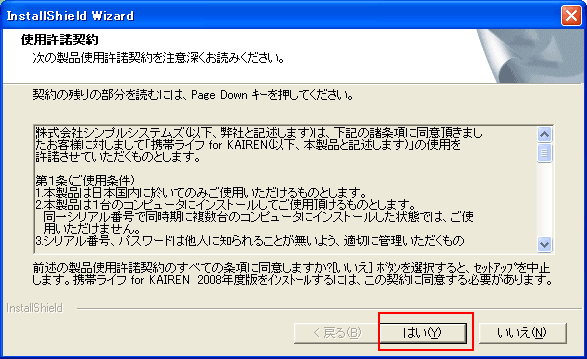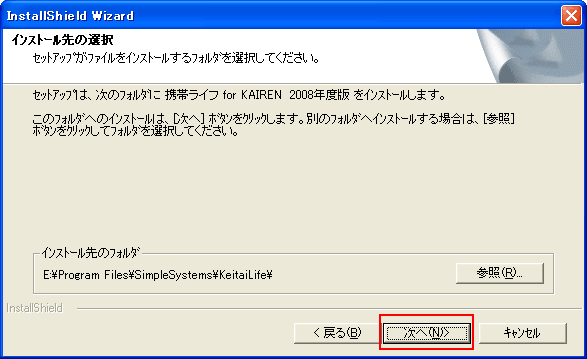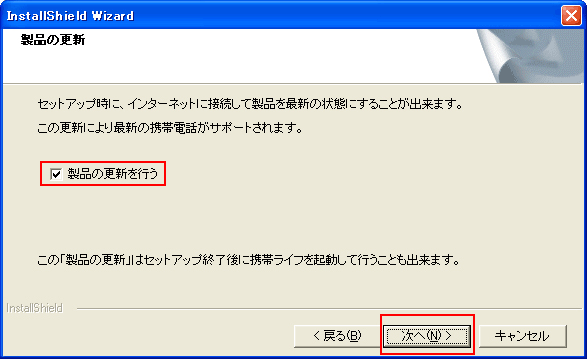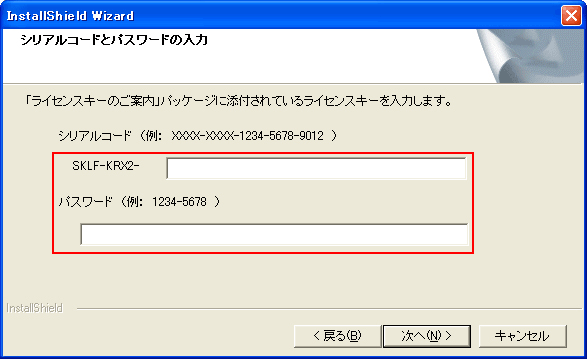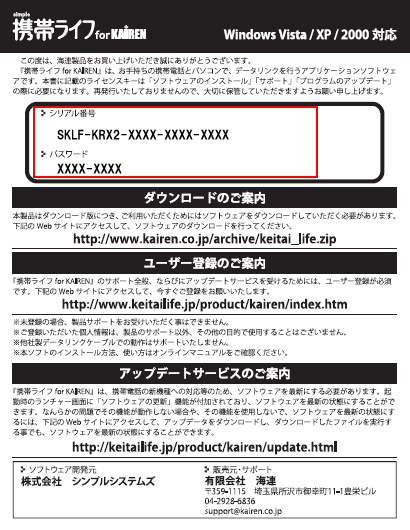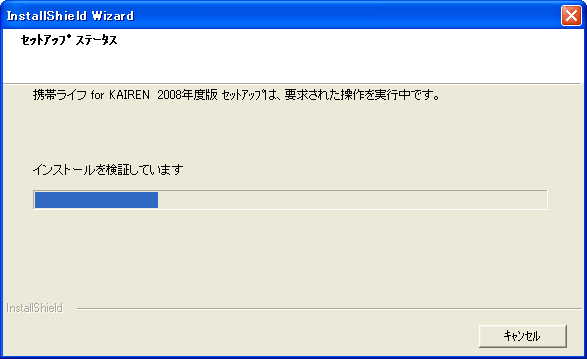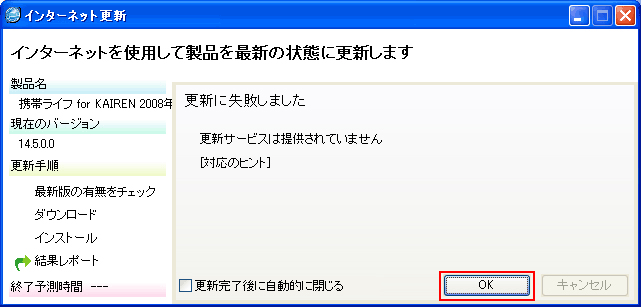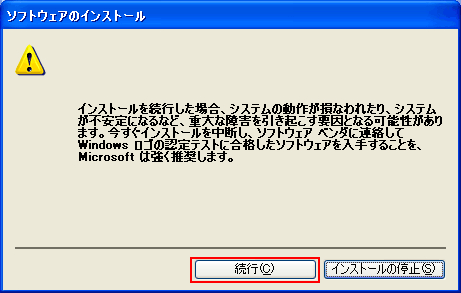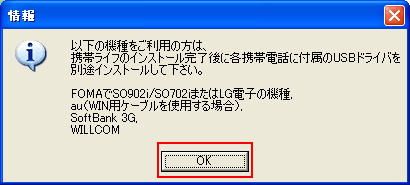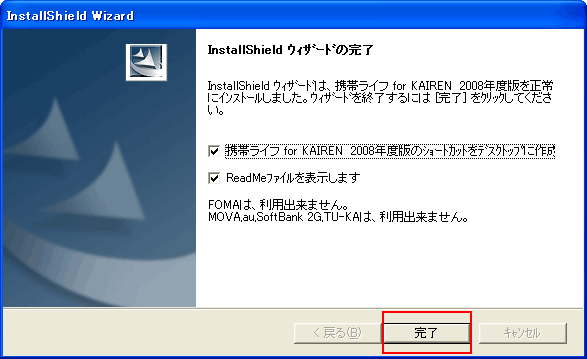|
|
『携帯ライフ for KAIREN 2008年度版』入手方法-詳細な手順- |
1. KAIRENポータルサイト内の『携帯ライフ for KAIREN 2008年度版』のページにアクセスします。 下記リンクをクリックすると新しいページが開きます。 |
2. [『携帯ライフ for KAIREN 2008年度版』をダウンロードする(ZIP形式)]ボタンをクリックします。 新しいページが開いたら画面をスクロールさせて「入手方法」の項目に行きます。下図の通り該当のボタンをクリックします。 |
3. 「ファイルのダウンロード」ウィンドウが表示されます。 [保存(S)]ボタンをクリックしてファイルをパソコンにダウンロード(保存)します。 |
4. 「名前を付けて保存」ウィンドウが表示されます。 コンピューター上のお好きな場所にファイルをダウンロード(保存)します。[保存する場所(I)]の横にある[▽]で保存場所を選択できます。 |
5. 「ダウンロードの完了」ウィンドウが表示されます。 しばらくすると[閉じる]ボタンをクリックします。 |
6. 保存したファイルを解凍(展開)します。 ダウンロード(保存)したファイルは圧縮されています。プログラムを実行するために解凍(展開)を行います。 |
7. 解凍(展開)すると[keitai_life]フォルダが作成されます。 [keitai_life]フォルダアイコンをダブルクリックして、フォルダの中身を表示します。 |
<ご注意ください> ※ 上記説明はWindowsXPの環境によって作成されています。ご利用のOSやパソコンの環境によって表記が異なる場合があります。 |
『携帯ライフ for KAIREN 2008年度版』インストールの詳細な手順 |
| <インストール前のご注意> 他のバージョンの「携帯ライフ for KAIREN」がインストールされている場合は、必ずアンインストールを行ってください。 |
1. ダウンロードしたファイルを解凍(展開)すると[keitai_life]フォルダが作成されます。 その中の[iSetup.exe]を実行(ダブルクリック)します。 ※ パソコンの設定によって[iSetup.exe]と[Readme.txt]の「.exe」や「.txt」が表示されないことがあります。 |
2. 実行すると「携帯ライフ for KAIREN 2008年度版 セットアップ」ランチャーが表示されます。
|
3. [セットアップ]ボタンをクリックするとインストールが開始します。 ※ NTT DoCoMo FOMAをご利用のお客様は[FOMAを利用可能にする]のチェックを入れてください。W-CDMAドライバが同時にインストールされます。 |
4. 「使用許諾契約」の内容を確認して[はい(Y)]をクリックすると、インストールウィザードが起動します。
|
5. 「インストール先の選択」が表示されます。通常はそのまま[次へ(N)>]をクリックしてください。 ※ 指定のフォルダにインストールする場合は[参照(R)...]ボタンをクリックしてフォルダを指定してください。 |
6. 「製品の更新」が表示されます。通常は[製品の更新を行う]のチェックを入れて[次へ(N)>]をクリックしてください。 ※ インターネットに接続していない場合は[製品の更新を行う]のチェックを外して[次へ(N)>]をクリックしてください。 |
7. 「シリアルコードとパスワードの入力」が表示されます。製品に付属のライセンスシートに記載された「シリアルコード(番号)」と「パスワード」を入力して[次へ(N)>]をクリックしてください。 ※ 大文字「0(ゼロ)」と「O(オー)」などにご注意して入力してください。 |
8. 「セットアップステータス」が表示され、自動的にインストールが進行します。
|
9. 「インターネット更新」が表示され、インターネットを使用して製品を最新の状態に更新します。更新後[OK]をクリックしてください。 ※ [製品の更新を行う]のチェックを外している場合、この画面は表示されません。 |
10. 「ソフトウェアのインストール」 が表示されます。警告文が表示される場合がありますが、そのまま[続行(C)]をクリックしてください。
|
11. 「情報」が表示されます。よくお読みになってから[OK]をクリックしてください。
|
12. 「InstallShieldウィザードの完了」が表示されます。よくお読みになってから[完了]をクリックしてください。
|
| ●「携帯ライフ for KAIREN 2008年度版 セットアップ」ランチャーが起動した後は、ヘルプに詳細な手順が掲載されていますので、あわせてご確認ください。 ●ご利用の環境や、ソフトウェアのダウンロードの時期によって、一部の表記などが上記と異なる場合がございます。予めご了承ください。 |
| |
 |